Excel- အသက်အပိုင်းအခြားများကိုတွက်ချက်ရန် if function ကိုသုံးပါ။
အသက်အပိုင်းအခြားများကို တွက်ချက်ရန် IF လုပ်ဆောင်ချက်ကို အသုံးပြုရန်အတွက် Excel တွင် အောက်ပါအခြေခံ syntax ကို အသုံးပြုနိုင်ပါသည်။
=IF( C2 <=40,"1-40 Days",IF( C2 <=80,"41-80 Days",IF( C2 <=120,"81-120 Days",">120 Days")) )
ဤအထူးဖော်မြူလာသည် ဆဲလ် C2 ရှိ ရက်အရေအတွက်ကို ကြည့်ရှုပြီး အောက်ပါတန်ဖိုးများကို ပြန်ပေးသည်-
- ဆဲလ် C2 ၏တန်ဖိုးသည် 40 အောက် သို့မဟုတ် ညီမျှပါက 1-40 ရက်
- မဟုတ်ပါက၊ ဆဲလ် C2 ၏တန်ဖိုးသည် 80 အောက် သို့မဟုတ် ညီမျှပါက 41 မှ 80 ရက်အထိ
- မဟုတ်ပါက ဆဲလ် C2 ရှိ တန်ဖိုးသည် 120 အောက် သို့မဟုတ် ညီမျှပါက 81-120 ရက်
- မဟုတ်ရင် > ရက်ပေါင်း 120
ဤအထူးဖော်မြူလာသည် ကွဲပြားသော အသက်အပိုင်းအခြားလေးခုကို ဖန်တီးပေးကြောင်း သတိပြုပါ၊ သို့သော် သင်သည် ပိုမိုအသက်အပိုင်းအခြားများကို ဖန်တီးလိုသည်နှင့်အမျှ nested IF လုပ်ဆောင်ချက်များကို သင်အသုံးပြုနိုင်ပါသည်။
အောက်ဖော်ပြပါ ဥပမာသည် ဤဖော်မြူလာကို လက်တွေ့အသုံးချနည်းကို ပြသထားသည်။
ဥပမာ- Excel တွင် အသက်အပိုင်းအခြားများကို တွက်ချက်ရန် IF Function ကို အသုံးပြုခြင်း။
ကုမ္ပဏီတစ်ခုတွင် ဝန်ထမ်းများ အသီးသီး စတင်ခဲ့ချိန်ကို ပြသသော Excel တွင် အောက်ပါဒေတာအစုံရှိသည် ဆိုကြပါစို့။
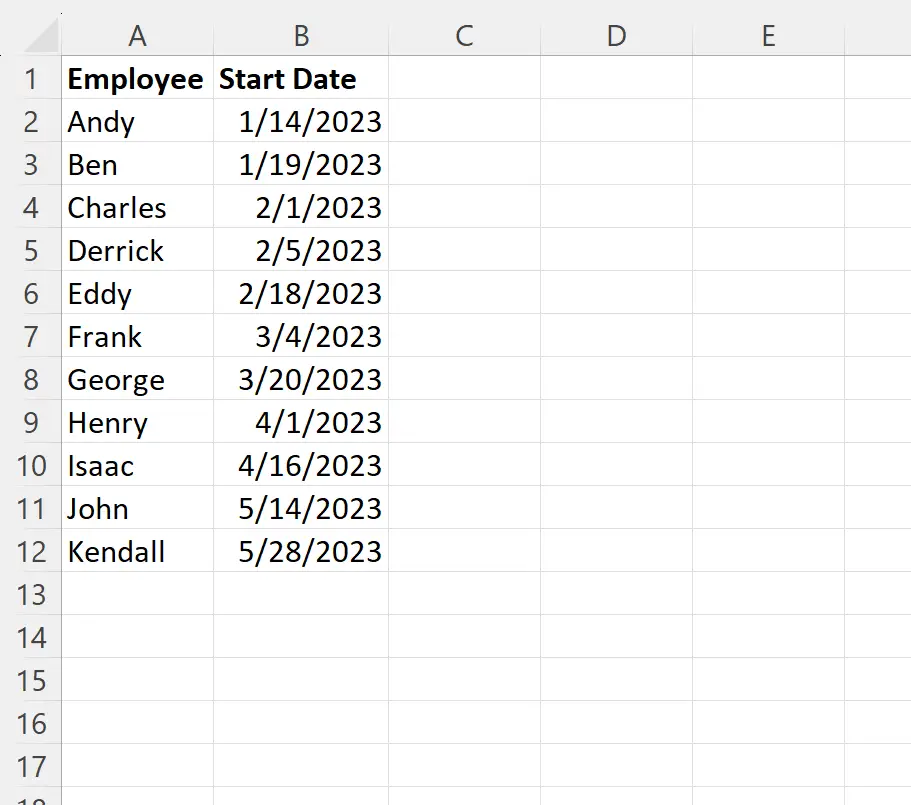
ဝန်ထမ်းတစ်ဦးစီကို ကုမ္ပဏီနှင့် မည်မျှကြာအောင် လက်တွဲခဲ့သည်ကို အခြေခံ၍ အသက်အုပ်စုတစ်ခုသို့ အမျိုးအစားခွဲခြားလိုသည်ဆိုပါစို့။
အောက်ပါဖော်မြူလာကို ဆဲလ် C2 တွင် ရိုက်ထည့်ခြင်းဖြင့် ကုမ္ပဏီတွင် ၎င်းတို့သုံးစွဲသည့် ရက်အရေအတွက်ကို ဦးစွာ တွက်ချက်နိုင်သည်-
=DATEDIF( B2 , TODAY(), "d")
ထို့နောက် ကျွန်ုပ်တို့သည် ဤဖော်မြူလာကို ကော်လံ C ရှိ ကျန်ဆဲလ်တစ်ခုစီသို့ နှိပ်ပြီး ဆွဲယူနိုင်သည်-
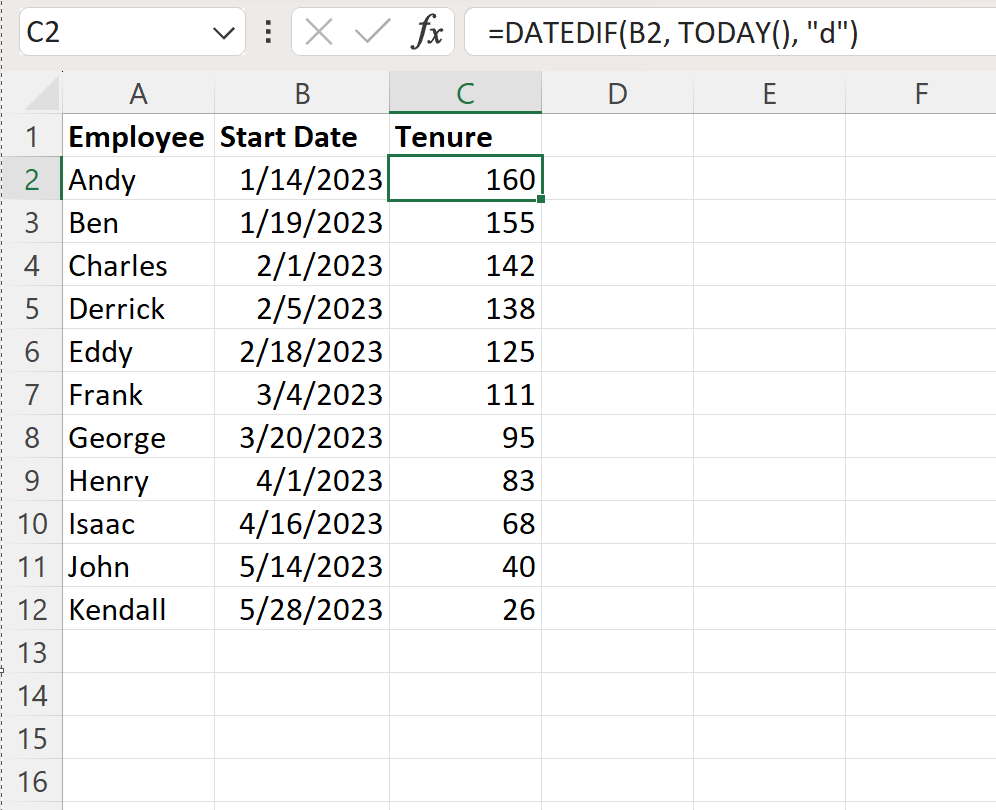
ယခု Column C တွင် ဝန်ထမ်းတစ်ဦးစီသည် ကုမ္ပဏီနှင့်အတူ ရှိနေသည့် ရက်အရေအတွက်ကို ပြသထားသည်။
မှတ်ချက် – ကော်လံ B ၏ စတင်သည့်ရက်စွဲနှင့် လက်ရှိရက်စွဲအကြား ရက်စွဲကွာခြားချက် (“d” = ရက်များ) ကို တွက်ချက်ရန် DATEDIF() လုပ်ဆောင်ချက်ကို အသုံးပြုထားပါသည်။
ဤဆောင်းပါးကို ဤအထူးဖော်မြူလာတွင် လက်ရှိရက်စွဲအဖြစ် အသုံးပြုထားသည့် 06/23/2023 တွင် ရေးသားခဲ့ခြင်းဖြစ်သည်။
ထို့နောက်၊ ဝန်ထမ်းတစ်ဦးစီ၏ အသက်အပိုင်းအခြားကို တွက်ချက်ရန် အောက်ပါဖော်မြူလာကို ဆဲလ် D2 တွင် ရိုက်ထည့်နိုင်သည်-
=IF( C2 <=40,"1-40 Days",IF( C2 <=80,"41-80 Days",IF( C2 <=120,"81-120 Days",">120 Days")) )
ထို့နောက် ကျွန်ုပ်တို့သည် ဤဖော်မြူလာကို ကော်လံ D ရှိ ကျန်ဆဲလ်တစ်ခုစီသို့ နှိပ်ပြီး ဆွဲယူနိုင်သည်-
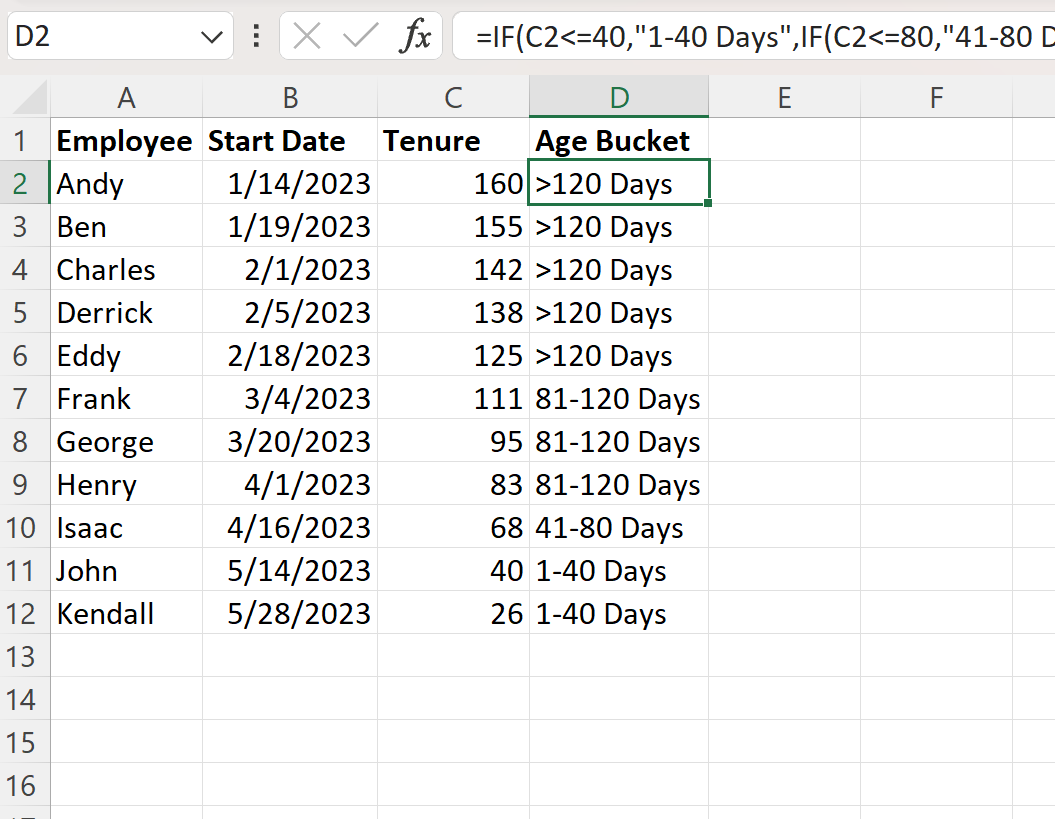
ယခု Column D သည် ကုမ္ပဏီနှင့် ကုန်ဆုံးသည့် ရက်အရေအတွက်အပေါ် အခြေခံ၍ ဝန်ထမ်းတစ်ဦးစီအား ကွဲပြားသော အသက်အုပ်စု လေးခုအနက်မှ တစ်ခုသို့ ခွဲခြားထားသည်။
ထပ်လောင်းအရင်းအမြစ်များ
အောက်ဖော်ပြပါ သင်ခန်းစာများသည် Excel တွင် အခြားသော အသုံးများသော အလုပ်များကို မည်သို့လုပ်ဆောင်ရမည်ကို ရှင်းပြသည်-
Excel- အနှုတ်နံပါတ်များဖြင့် IF လုပ်ဆောင်ချက်ကို အသုံးပြုနည်း
Excel: “အလကားမဟုတ်ရင်” အတွက် ဖော်မြူလာကို ဘယ်လိုသုံးမလဲ။
Excel- RANK IF ဖော်မြူလာကို အသုံးပြုနည်း